Ghi lại video, âm thanh, trò chơi và webcam để ghi lại những khoảnh khắc quý giá một cách dễ dàng.
Cách ghi âm: 4 cách ghi âm từ máy tính
Học cách ghi âm từ máy tính là một cách tuyệt vời để đáp ứng nhu cầu thu âm từ cuộc gọi thoại, cuộc họp trực tuyến và một video cụ thể. Nếu bạn đang tìm kiếm một bài đăng có thể hướng dẫn bạn cách ghi âm từ PC, thì bạn đã đến đúng trang rồi! Tại đây, bạn sẽ được khám phá bốn cách dễ dàng nhưng hiệu quả để ghi âm từ nhiều nền tảng khác nhau trên máy tính của mình. Vì vậy, hãy thực hiện bước đầu tiên trong việc học cách ghi âm trên máy tính bằng cách nhảy xuống bên dưới.
Danh sách hướng dẫn
Phần 1: Cách ghi âm thanh chất lượng cao từ máy tính [Windows/Mac] Phần 2: Hướng dẫn từng bước về cách ghi âm thanh trên PC bằng Audacity Phần 3: Các bước để ghi âm thanh từ máy tính bằng Windows Voice Recorder Phần 4: Cách ghi lại âm thanh trên màn hình bằng Screen Capture| Công cụ ghi âm | Tính năng độc đáo | Chất lượng âm thanh đầu ra | Tốt nhất cho |
| Trình ghi màn hình 4Easysoft | Nó hỗ trợ các tùy chọn để điều chỉnh cài đặt ghi âm (định dạng, chất lượng và codec) và đồng thời thu âm thanh từ micrô và hệ thống. | Chất lượng âm thanh cao nhất và không mất dữ liệu | Ghi lại âm thanh chất lượng cao từ hệ thống và micrô. |
| Sự táo bạo | Ghi âm nhiều bản nhạc, giảm tiếng ồn theo thời gian thực và chỉnh sửa âm thanh nâng cao. | Cao | Ghi âm và chỉnh sửa âm thanh chuyên nghiệp. |
| Máy ghi âm giọng nói Windows | Ghi âm thanh đơn giản với chức năng cắt và chỉnh sửa âm thanh cơ bản. | Tiêu chuẩn | Ghi âm nhanh trên máy tính. |
| Chụp màn hình | Ghi lại âm thanh máy tính cùng với video màn hình. | Thay đổi | Ghi lại âm thanh trên màn hình để hướng dẫn và thuyết trình. |
Phần 1: Cách ghi âm thanh chất lượng cao từ máy tính [Windows/Mac]
Cách đầu tiên để ghi lại âm thanh từ máy tính mà bài đăng này muốn chia sẻ là sử dụng chuyên nghiệp Trình ghi màn hình 4Easysoft. Bên cạnh khả năng chụp màn hình chất lượng cao của công cụ này, nó cũng có thể ghi lại bất kỳ âm thanh nào từ máy tính của bạn với chất lượng âm thanh vượt trội. Công cụ này cho phép bạn ghi lại bản nhạc yêu thích của bạn, âm thanh video từ các nền tảng phát trực tuyến, giọng nói của bạn trên micrô để lồng tiếng, v.v. Nó cũng được trang bị công nghệ khử tiếng ồn tiên tiến và các tính năng tăng cường giọng nói. Các tính năng này cho phép công cụ cung cấp các bản ghi âm chất lượng cao. Hơn nữa, nó cũng cung cấp nhiều định dạng xuất âm thanh khác nhau để hỗ trợ và đảm bảo khả năng tương thích với các nền tảng, quy trình làm việc và nhu cầu khác nhau của bạn.

Cho phép bạn điều chỉnh cài đặt ghi âm, chẳng hạn như định dạng âm thanh, codec và chất lượng.
Cung cấp tùy chọn điều chỉnh âm thanh hệ thống và âm lượng micrô để tinh chỉnh độ to của âm thanh.
Cho phép bạn lên lịch dừng và bắt đầu ghi âm tự động.
Hỗ trợ cắt bớt phần đầu và phần kết thúc không mong muốn của bản ghi âm.
Bảo mật 100%
Bảo mật 100%
Bước 1Cài đặt Trình ghi màn hình 4Easysoft trên máy tính của bạn. Sau đó, truy cập vào âm thanh bạn muốn ghi và khởi chạy trình ghi âm đã cài đặt. Sau đó, chọn tùy chọn “Audio Recorder” trên công cụ.

Bước 2Tiếp theo, bật “BẬT” “Âm thanh hệ thống” để ghi âm từ máy tính của bạn. Bạn cũng có thể bật “BẬT” “Micrô” nếu bạn muốn ghi âm giọng nói của mình cùng lúc.

Bước 3Sau đó, nhấp vào “REC” để bắt đầu ghi âm thanh bạn muốn ghi. Bạn có thể điều chỉnh “System Sound” và “Microphone” trong khi ghi âm dựa trên sở thích của bạn.

Bước 4Sau khi ghi âm xong, hãy nhấp vào nút “Dừng”. Sau đó, bạn có thể xem trước âm thanh đã ghi trong cửa sổ mới và cắt bớt các phần không mong muốn. Sau đó, nhấp vào “Lưu” để xuất bản ghi âm! Đó là các bước về cách ghi âm bằng công cụ này!

Phần 2: Hướng dẫn từng bước về cách ghi âm thanh trên PC bằng Audacity
Ngoài công cụ ghi âm đầu tiên, bạn cũng có thể sử dụng Audacity để ghi âm từ máy tính của mình. Audacity là một công cụ ghi âm miễn phí và mã nguồn mở hỗ trợ nhiều tính năng liên quan đến âm thanh. Một số tính năng ghi âm này bao gồm khả năng ghi nhiều bản nhạc cùng lúc, áp dụng các hiệu ứng liên quan đến âm thanh và các tùy chọn để xác định lại bản ghi âm của bạn. Điểm tuyệt vời nhất khi sử dụng Audacity là nó cung cấp cho bạn các tính năng nâng cao đủ để hỗ trợ nhu cầu chỉnh sửa âm thanh của bạn. Tuy nhiên, nó có giao diện đầy thách thức với số lượng cài đặt đáng kinh ngạc. Điều đó khiến Audacity không phải là lựa chọn tuyệt vời cho bạn nếu bạn là người mới bắt đầu và có kiến thức hạn chế về chỉnh sửa âm thanh. Nhưng nếu bạn vẫn muốn thử công cụ này, thì sau đây là các bước về cách ghi âm trên máy Mac và Windows bằng Audacity:
Bước 1Tải xuống và cài đặt công cụ Audacity từ trang web chính thức của nó trên máy tính của bạn. Sau đó, nếu bạn đang ghi âm thanh từ Windows, bạn phải chọn máy chủ âm thanh “Windows WASAPI”. Sau đó, chọn “Stereo Mix” trong menu thiết bị vòng lặp để ghi lại âm thanh bên trong.
Bước 2Tiếp theo, khi bạn đã hoàn tất các thiết lập, hãy truy cập vào âm thanh bạn muốn ghi và nhấp vào biểu tượng “Ghi” để bắt đầu ghi.
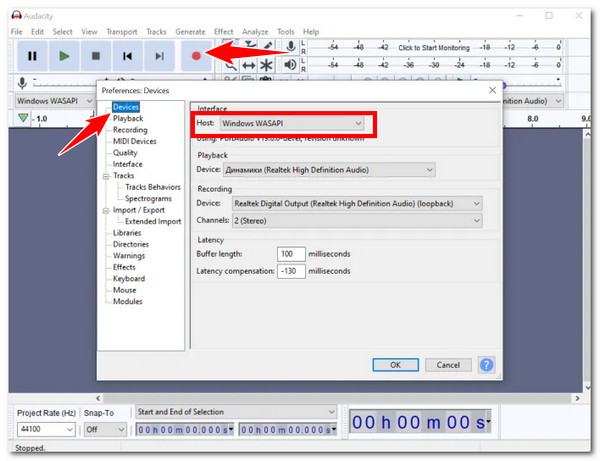
Bước 3Sau khi ghi âm xong, hãy nhấp vào “Dừng”. Sau đó, xuất bản ghi âm bằng cách nhấp vào tab “Tệp”, chọn “Xuất” và chọn định dạng đầu ra dựa trên sở thích của bạn. Vậy là xong! Đó là các bước về cách ghi âm thanh từ máy tính bằng công cụ này.
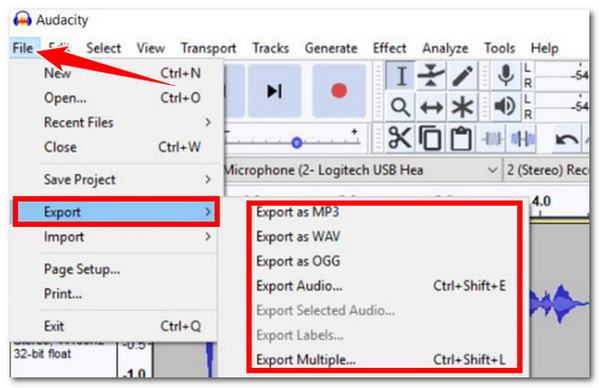
Phần 3: Các bước để ghi âm thanh từ máy tính bằng Windows Voice Recorder
Nếu bạn thấy Audacity là một công cụ quá phức tạp để sử dụng để ghi âm thanh từ máy tính, bạn có thể sử dụng Windows Voice Recorder như một giải pháp thay thế. Công cụ miễn phí này cung cấp một quy trình đơn giản để ghi âm thanh từ máy tính và giọng nói của bạn từ micrô. Bạn có thể đồng thời ghi lại âm thanh hệ thống hoặc giọng nói từ micrô, loa hoặc tất cả. Mặc dù thiếu các tính năng nâng cao, nhưng nó đủ để ghi lại âm thanh của máy tính. Bây giờ, làm thế nào để ghi lại âm thanh trên PC bằng Windows Voice Recorder? Đây là hướng dẫn dành cho bạn.
Bước 1Trên máy tính Windows, hãy khởi chạy menu “Start” và tìm kiếm ứng dụng “Windows Voice Recorder” (Windows Sound Recorder nếu bạn đang sử dụng Windows 11).
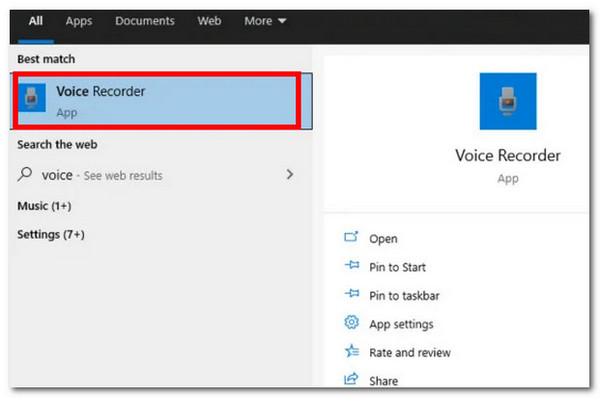
Bước 2Sau đó, nhấp vào “Microphone” để bắt đầu ghi âm. Sau khi ghi âm xong, nhấp vào nút “Stop recording”. Sau đó, bản ghi âm của bạn sẽ tự động được lưu vào bộ nhớ cục bộ của máy tính. Bây giờ, đó là các bước dễ dàng về cách ghi âm bằng công cụ này.
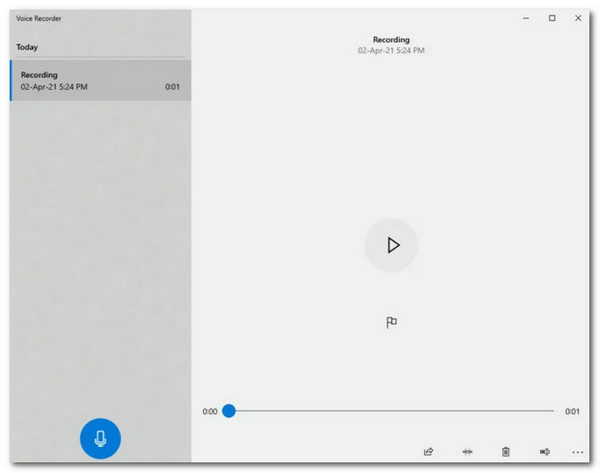
Phần 4: Cách ghi lại âm thanh trên màn hình bằng Screen Capture
Bên cạnh những công cụ đó, bài đăng này cũng giới thiệu một giải pháp công cụ trực tuyến cho phép bạn ghi lại âm thanh của máy tính: Screen Capture. Công cụ trực tuyến miễn phí này cung cấp cho bạn cách dễ nhất và nhanh nhất để ghi lại âm thanh từ loa, video và âm thanh bên trong. Ngoài ra, nó cũng hỗ trợ khả năng ghi lại âm thanh và màn hình cùng lúc. Thật đáng tiếc, Screen Capture không hỗ trợ các công cụ chỉnh sửa và lựa chọn định dạng đầu ra, không giống như các công cụ trước đó. Bây giờ, nếu bạn cũng muốn thử công cụ này, sau đây là các bước hướng dẫn bạn cách ghi lại âm thanh trên màn hình bằng Screen Capture:
Bước 1Truy cập trang web chính thức của Screen Capture để ghi âm trên máy tính của bạn. Sau đó, bật biểu tượng “Âm thanh” để ghi âm từ máy tính của bạn. Bạn có thể kích hoạt biểu tượng “Micrô” nếu bạn muốn ghi âm giọng nói của mình.
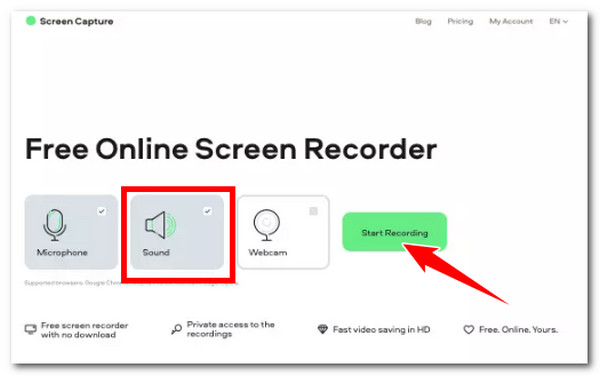
Bước 2Khi bạn đã thiết lập xong, hãy nhấp vào nút "Bắt đầu ghi âm" để ghi lại âm thanh bạn muốn thu. Khi bạn hoàn tất, hãy tải xuống âm thanh đã ghi từ trang web để lưu vào bộ nhớ cục bộ của bạn.
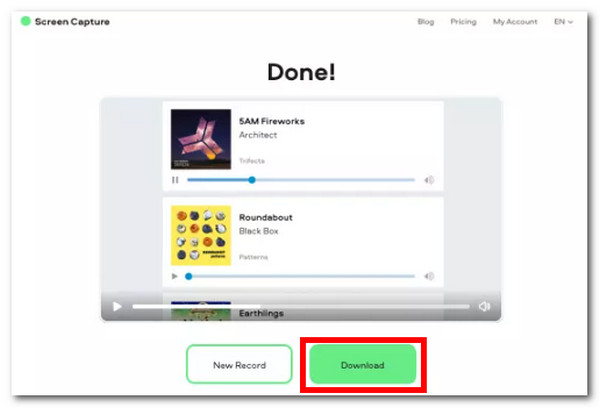
Phần kết luận
Bạn đã có rồi! Đó là bốn cách tốt nhất để ghi lại âm thanh từ máy tính. Thông qua chúng, giờ đây bạn có thể nhanh chóng đáp ứng nhu cầu ghi lại bất kỳ âm thanh nào từ máy tính của mình, cho dù là từ cuộc gọi thoại, cuộc họp trực tuyến, video cụ thể, v.v. Nếu bạn muốn ghi lại âm thanh từ máy tính một cách dễ dàng, nhanh chóng và hiệu quả, thì Trình ghi màn hình 4Easysoft công cụ này chính là thứ bạn cần! Với các tính năng mạnh mẽ liên quan đến ghi âm thanh của công cụ này, bạn có thể ghi âm thanh chất lượng cao từ máy tính của mình! Truy cập trang web chính thức của công cụ này và thử sử dụng ngay hôm nay!
Bảo mật 100%
Bảo mật 100%



